准备工作
- 提前注册号Coding账号
- 提前下好Git安装包和TortoiseGit安装包
- 本文使用的Git安装包为:Git-2.43.0-64-bit.exe
- 本文使用的TortoiseGit安装包为:TortoiseGit-2.15.0.0-64bit.msi
- 本文使用的TortoiseGit语言包为:TortoiseGit-LanguagePack-2.15.0.0-64bit-zh_CN
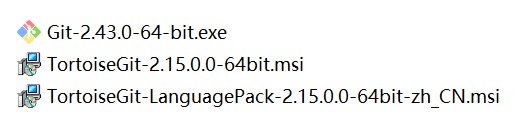
操作流程
-
安装Git。
-
安装TortoiseGit。安装完成后,会提示第一次配置,可跳过。
-
安装TortoiseGit的语言包。记得Finish前勾选“配置TortoiseGit使用当前语言”。
-
打开开始菜单中TortoiseGit文件夹下的PuTTYgen。
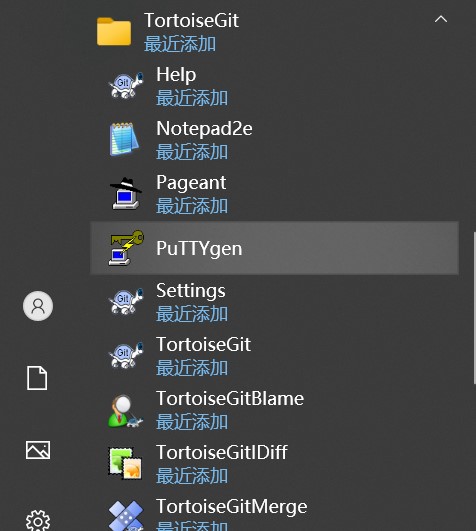
-
右击Generate来生成Key。
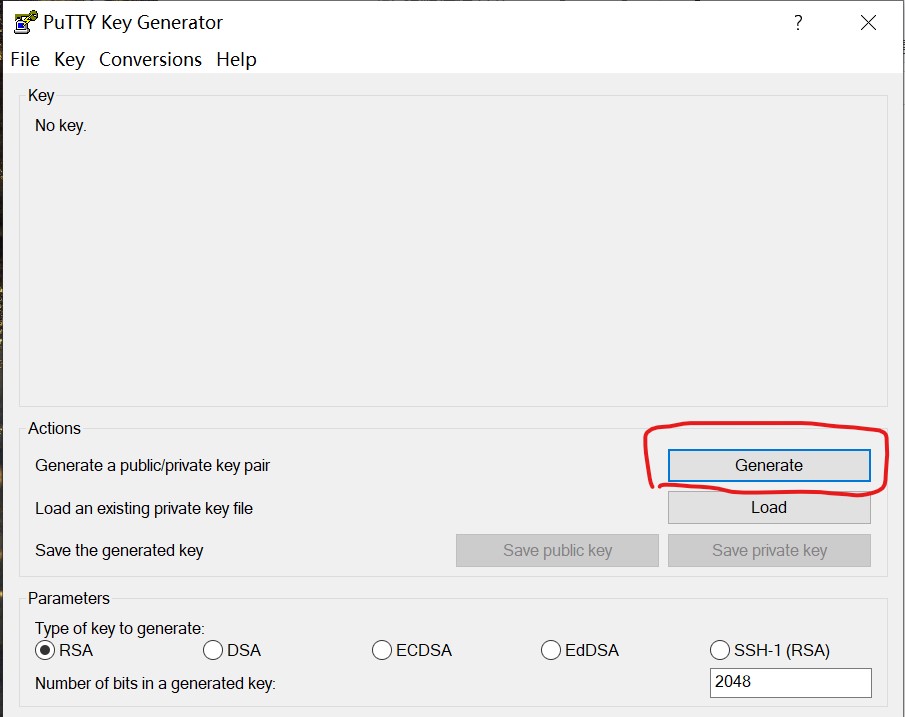
-
生成过程中需要在窗口空白处随机移动鼠标来产生随机性用于软件生成Key。
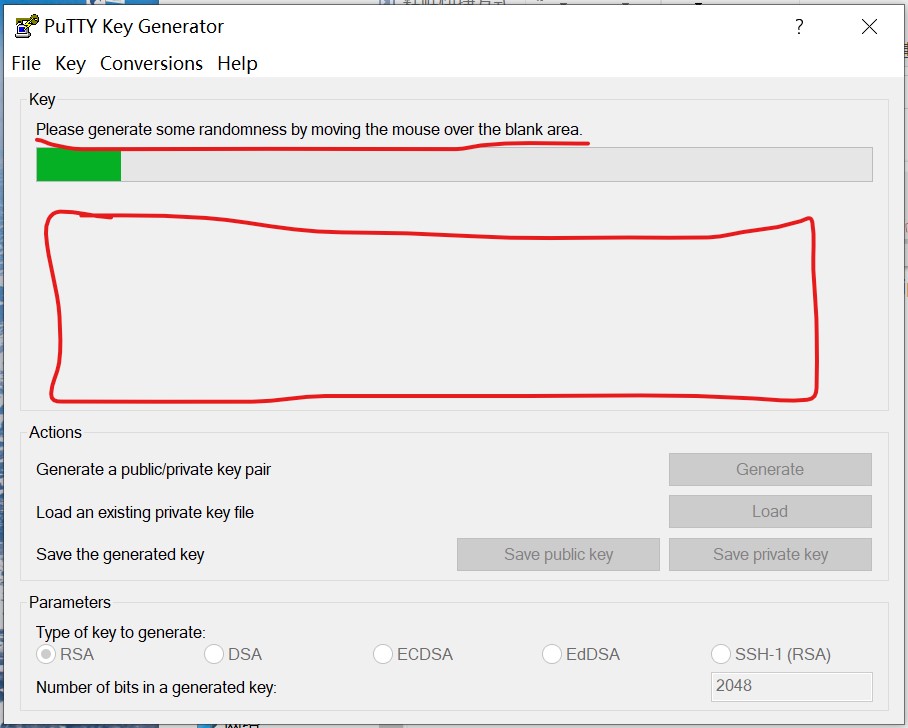
-
Key生成完成后,点击Save private key,保存私钥。也可以点击Save public key,保存公钥。注意文件的尾缀是ppk。注意此时不要关闭PuTTYgen。如果关闭,可以再次打开,点击Load加载刚才保存的私钥文件。

-
打开coding的个人账户设置界面,选择左侧个人设置的SSH公钥页面。然后点击新增公钥。公钥有效期可自己选择。公钥名称可以自定义。公钥内容复制PuTTYgen中生成的一串文字。PuTTYgen中有提示“Public key for pasting into OpenSSH authorized_keys file:”,下方就是需要复制的地方。
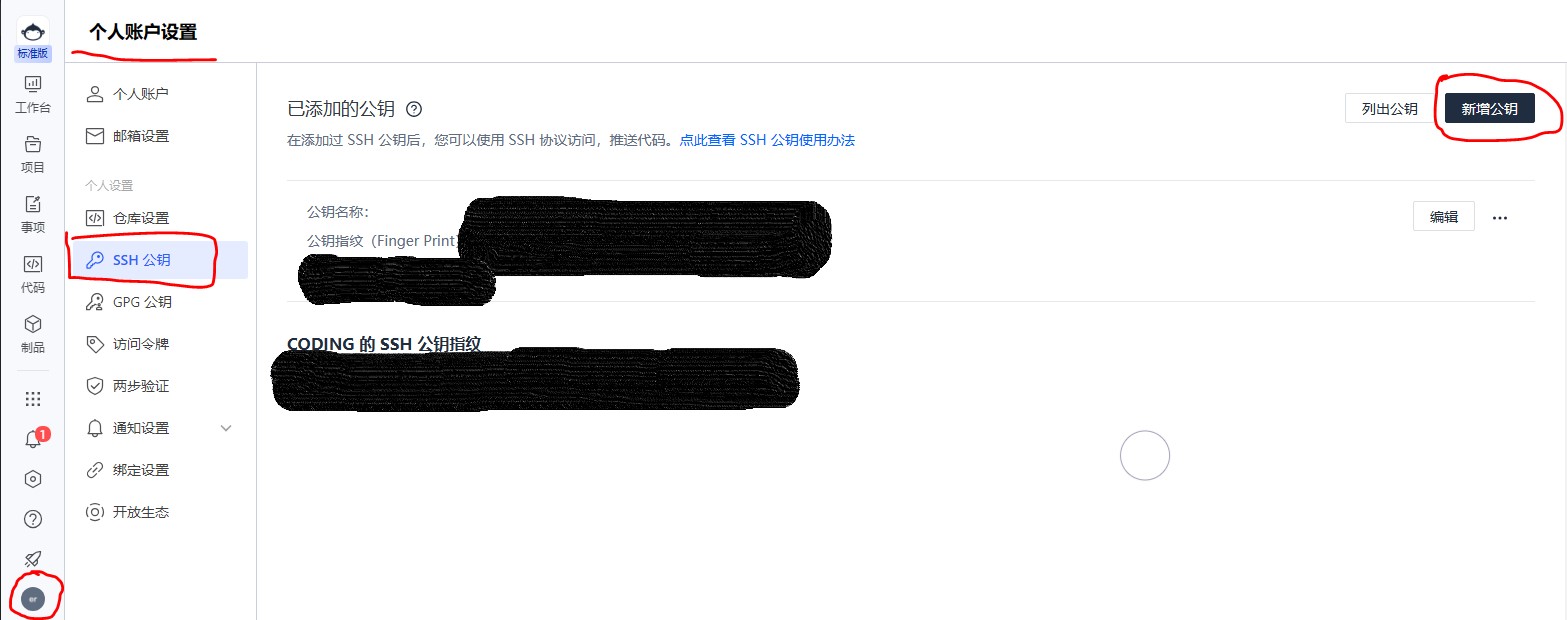
-
回到Coding的项目页面,新建一个Git仓库,复制克隆仓库的HTTPS链接或者SSH链接。
-
在本地新建一个文件夹,右击,选择Git克隆。URL中填上刚才复制的地址。勾选加载Putty密钥,选择刚才保存的私钥。然后单击确定,即可完成克隆。